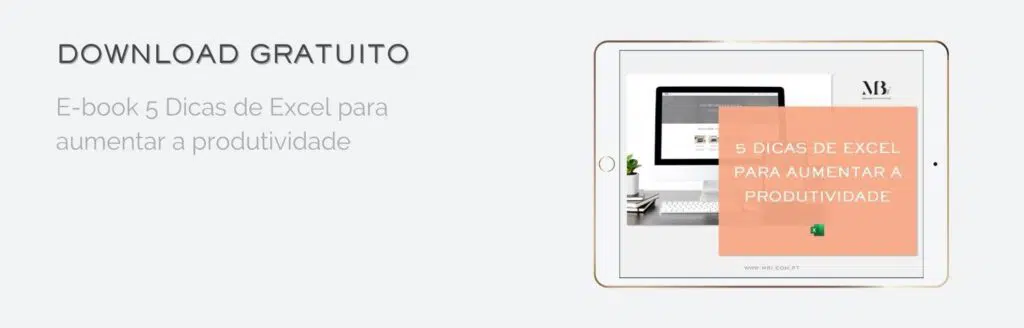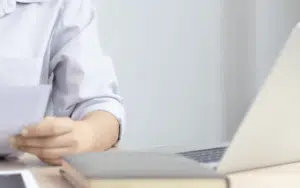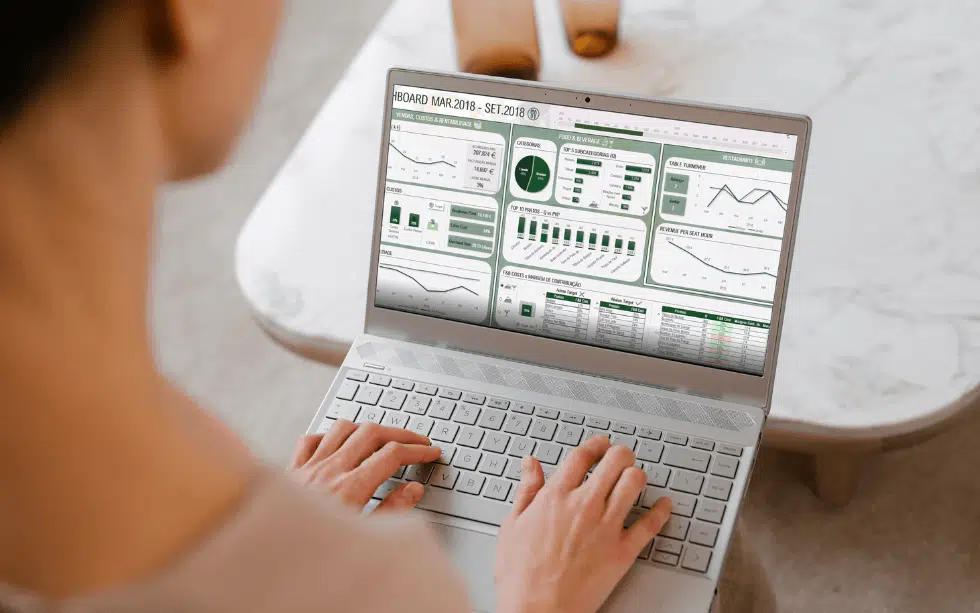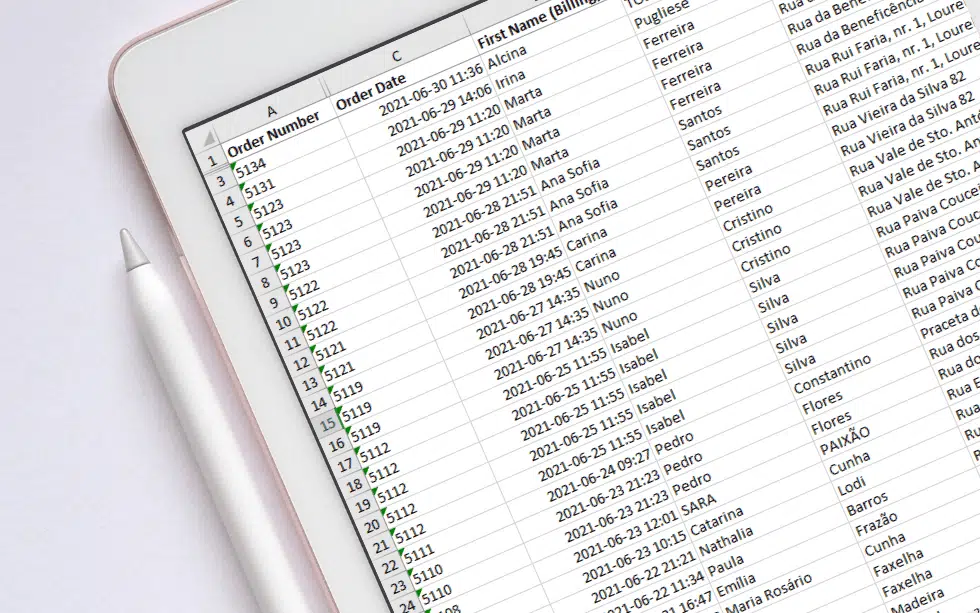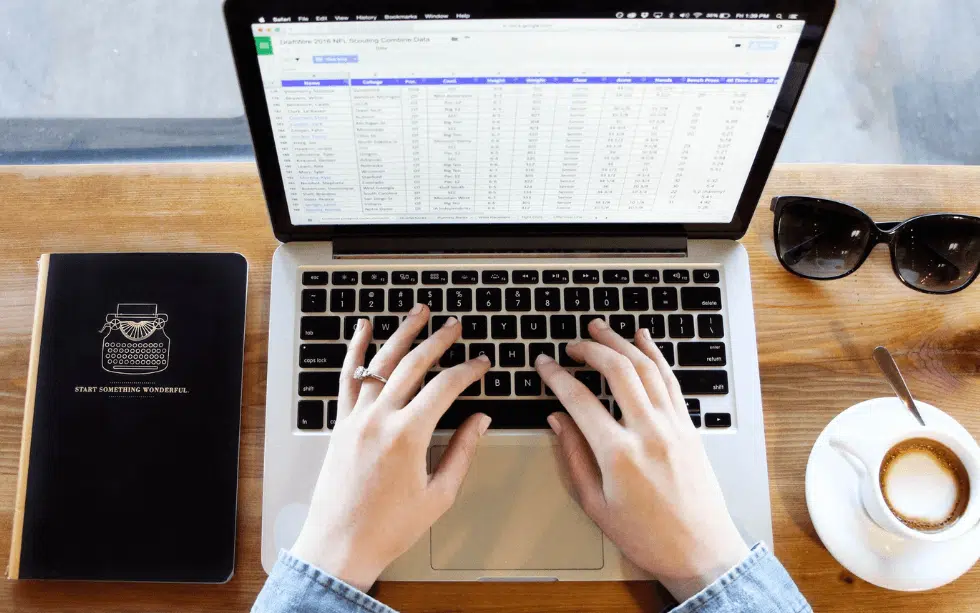Neste artigo poderá aprender uma dica relacionada com pivot tables, conhecidas em português como tabelas dinâmicas: como retirar o Sum of das Pivot Tables, ou seja, do nome de cada coluna das pivot tables.
Para quem não está familiarizado com as tabelas dinâmicas, recomendo que leia este artigo, pois as Pivot Tables são um dos recursos mais poderosos do Excel, que permitem resumir uma grande quantidade de dados em segundos!
No meu Blog pode também encontrar outros artigos com dicas relacionados com as pivot tables, basta colocar na barra de pesquisa e encontrará facilmente.
Retirar o “Sum of” das Pivot Tables
Quando adiciona campos à área dos valores, obtém uma pivot table (tabela dinâmica) semelhante à indicada abaixo:
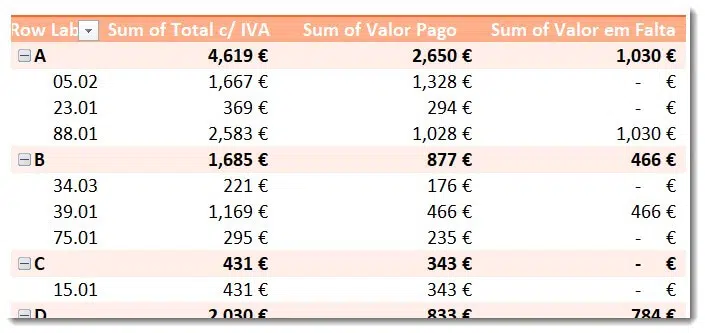
Se reparar, o nome de cada coluna começa com “Sum of” (Soma de), seguido do nome do campo que adicionou à área de valores.
Contudo, o ideal seria que aparecesse na coluna apenas o nome de cada campo, sem o “Sum of”.
Pode tentar apagar a parte “Sum of “ de duas formas:
- Diretamente na barra de fórmulas:
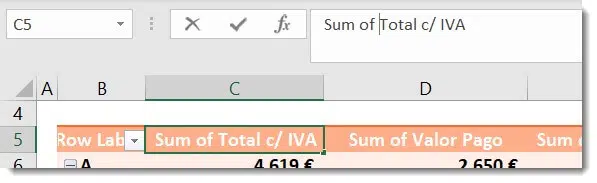
2. Na janela de definições que abre ao clicar duas vezes em cima da célula que quer alterar o nome:
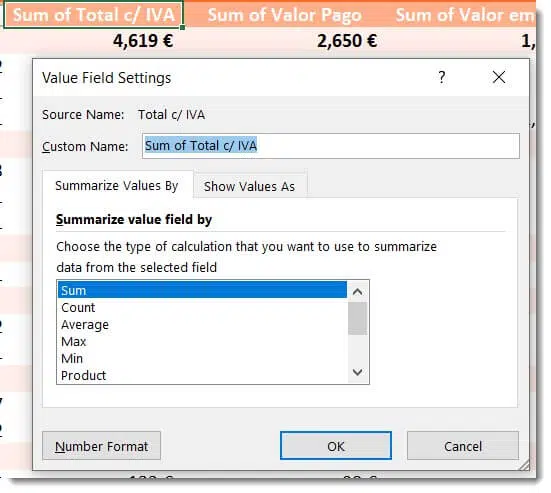
No entanto, se tentar retirar tudo o que está antes do nome da coluna, irá obter o seguinte erro:
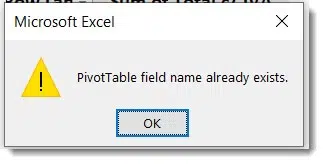
Este erro indica-nos que este nome já existe na pivot table e, por isso, não pode ser o nome da coluna.
Para contornar este erro, a sugestão que tenho para si é que deixe o espaço que existe após o “of”(de) e antes do nome que pretende atribuir à coluna. Isto é, em vez de eliminar “Sum of “ (com um espaço no fim), elimine apenas “Sum of” (sem o espaço no fim).
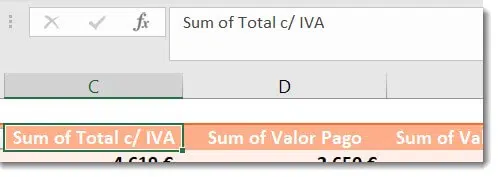
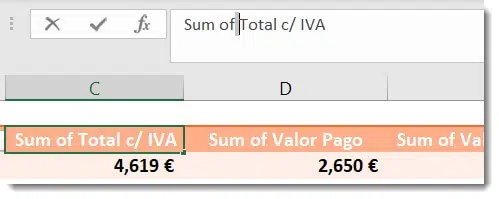
Desta forma já consegue retirar o “Sum of” das pivot tables e visualmente obtém o mesmo resultado:
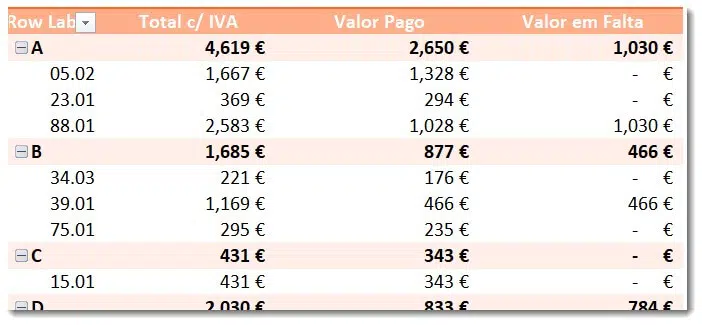
Caso pretenda eliminar os “Sum of” de várias colunas em simultâneo, pode substituir todos de uma vez utilizando a ferramenta Replace (Substituir), que tem como atalho Ctrl + H (Ctrl + U se tiver o Excel em Português):
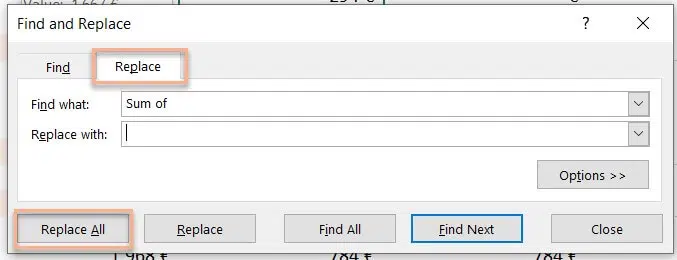
E basta clicar em Replace All (Substituir todos). Desta forma, de uma só vez, elimina todos os Sum of das pivot tables.
Esta foi a dica número 9 da Live Dicas EXCELentes, cuja gravação ainda está disponível no Youtube. Por isso, se preferir pode ter acesso a este conteúdo em vídeo, a partir do minuto 48:05:
Já conhecia este truque? Se ainda não conhecia, como fazia para contornar esta dificuldade? Conte-me nos comentários!